修復 MIUI 小部件不起作用的 8 大方法
MIUI 是最流行的移動界面之一。 它由小米內部開發,致力於改變用戶在 Android 中獲得的用戶體驗。 在最新版本的 MIUI 11 中,它有許多新功能,但其中許多功能在使用小部件時遇到了困難,因為它們不適合它們。 對於那些喜歡並經常使用小部件的人來說,這可能會令人沮喪。
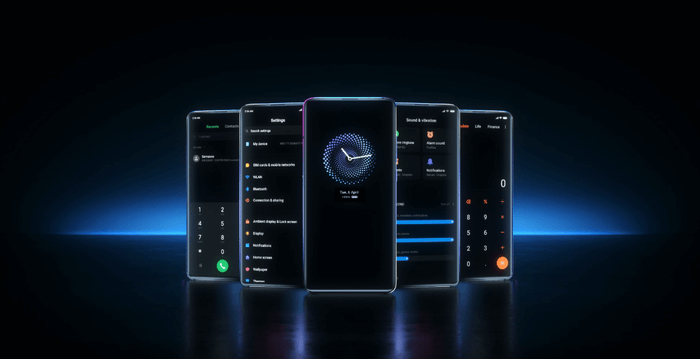
如果您知道自己在做什麼,小工具會很有趣、信息豐富且高度可定制。 它們還會消耗大量系統資源,包括電池電量。 使用它們時要注意這些細微差別。
開始吧。
1. 創建一個新的小部件
也許是錯誤或一些常見的小錯誤導緻小部件無法工作或更新錯誤? 這也可能導致您單擊應用程序時無法啟動該應用程序。 為此,長按該小部件並點擊“刪除”即可將其刪除。
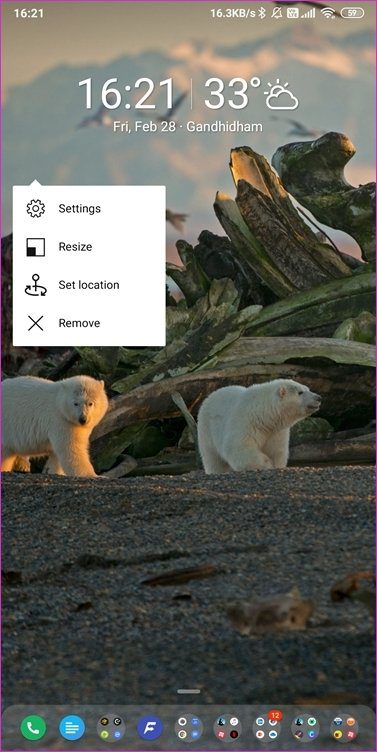
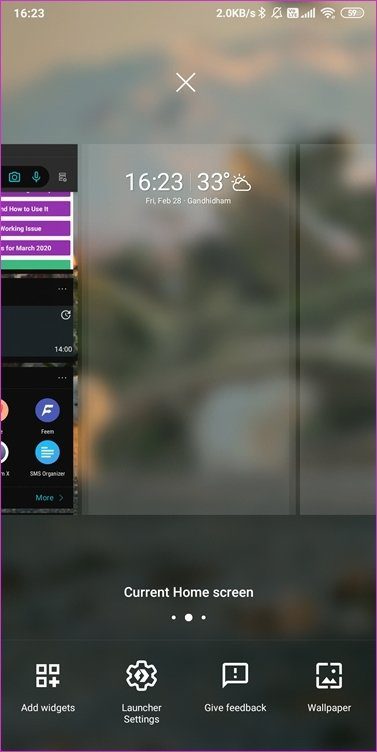
然後,長按主屏幕並選擇添加小部件。 這將根據您使用的啟動器而有所不同。 我安裝了微軟啟動器。 您可以使用任何其他選項,Play 商店中提供了一些很棒的選項。
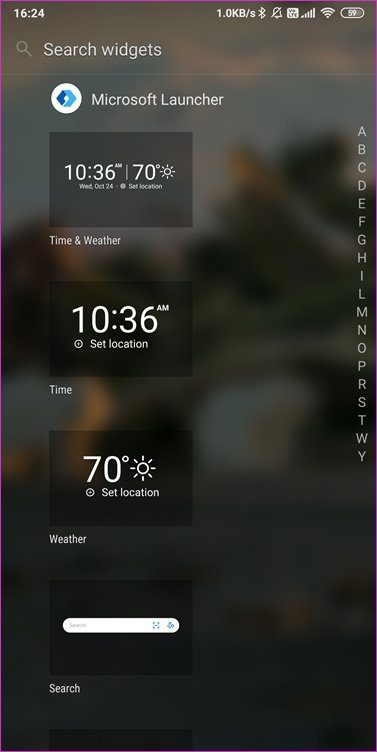
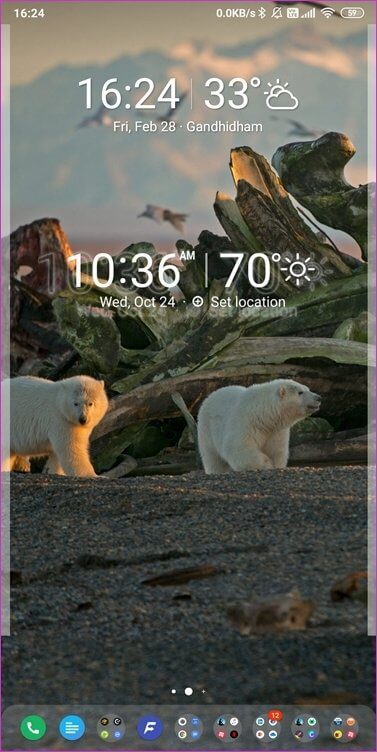
滾動或搜索您要添加的小部件,然後點擊並按住該小部件將其拖動到主屏幕。 根據它所屬的小部件和應用程序,系統可能會提示您進行設置。
2.關閉MIUI優化
打開“設置”,然後在“關於手機”下點擊“MIUI 版本”和“標題”10 次。 您應該會看到一個彈出窗口,顯示“您現在是開發人員”。 在搜索設置中找到打開MIUI優化,點擊打開。
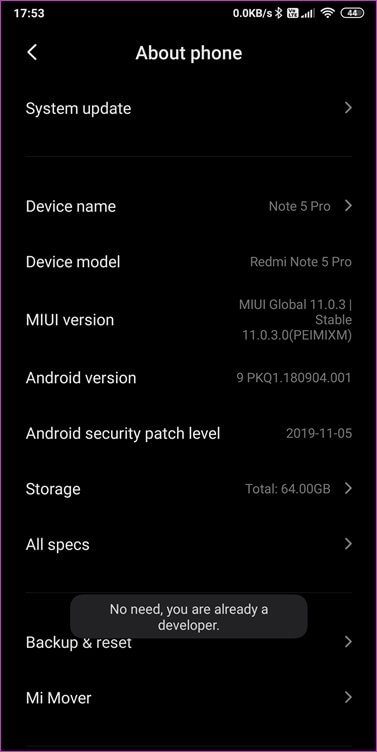
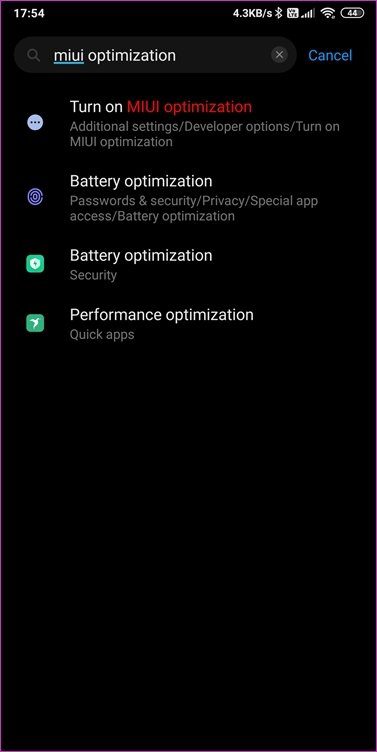
滾動到屏幕底部並關閉此設置。 默認情況下,它是打開的。 如果您發現設備上存在錯誤和錯誤,或者某些功能未按預期運行,您可以隨時重新啟用此設置。
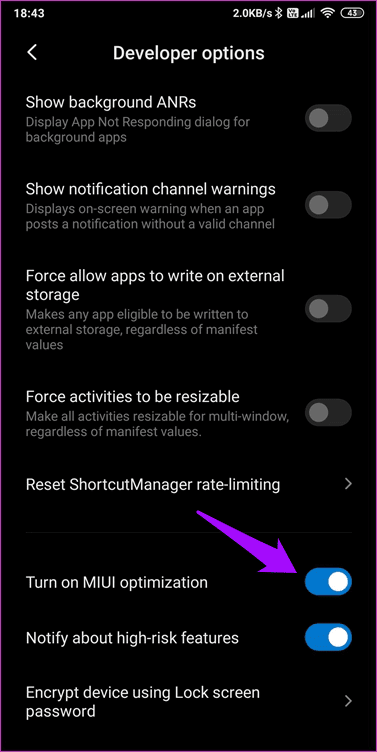
3.後台工作權限
許多 Android 皮膚會終止後台應用程序進程以延長電池壽命。 MIUI 11也參與了這樣的策略,以改善RAM管理。 打開“設置”,點擊“應用程序”並選擇“權限”。
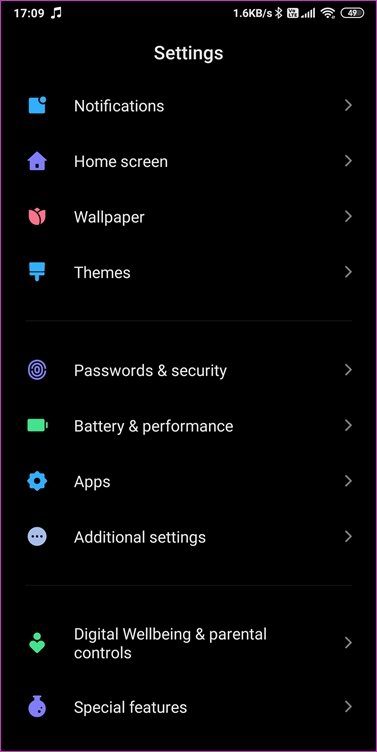
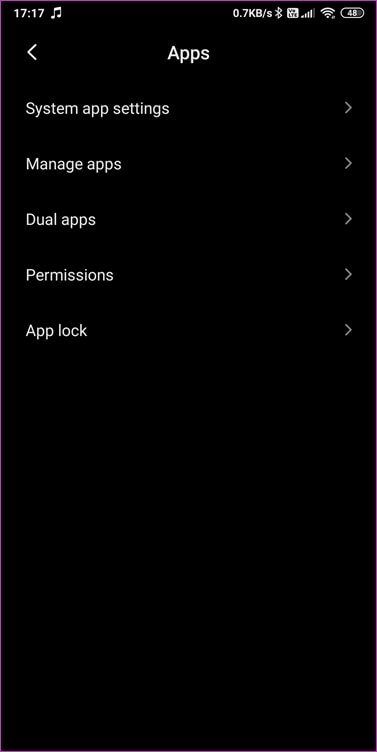
選擇自動播放並確保為應用程序啟用此權限。 它將允許應用程序在後台運行,如果 MIUI 終止該進程,它將自動運行。
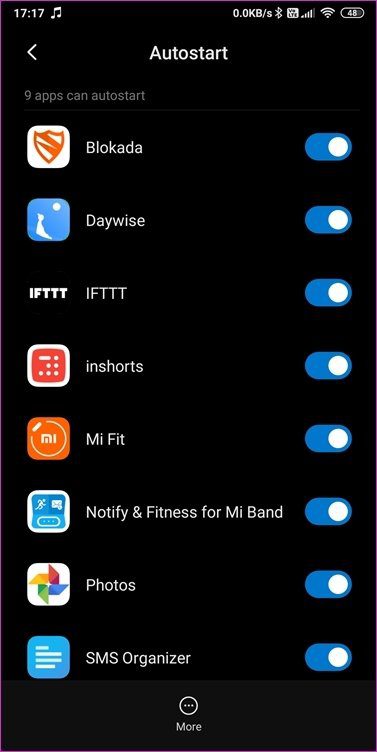
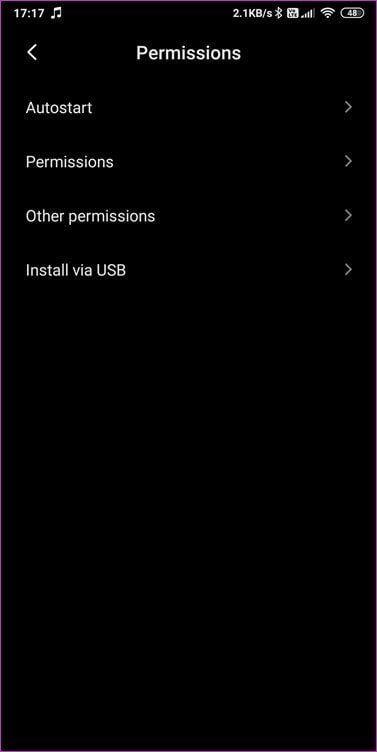
4.顯示彈窗
小部件依靠應用程序來收集信息並在屏幕上呈現信息。 這可能是一個特定於應用程序的錯誤,導致 MIUI 11 小部件無法工作。長按小部件並選擇應用程序信息。 如果您沒有看到此選項,請打開“設置”>“應用程序”,找到並打開小部件無法正常工作的應用程序。
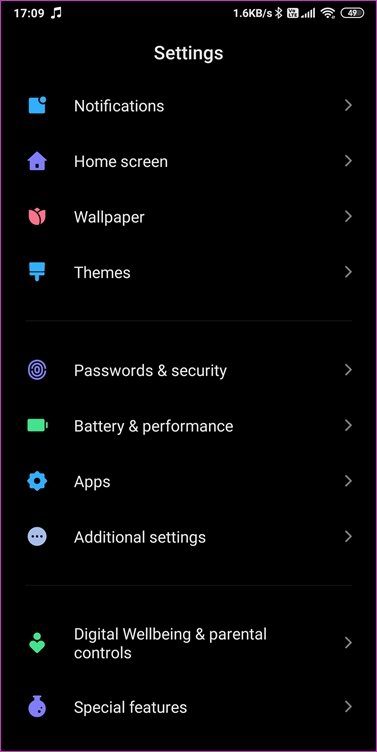
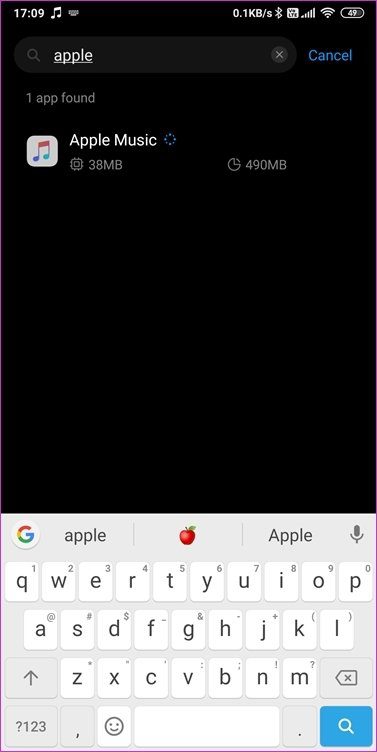
轉到此處的其他權限並啟用在後台運行時顯示彈出窗口。
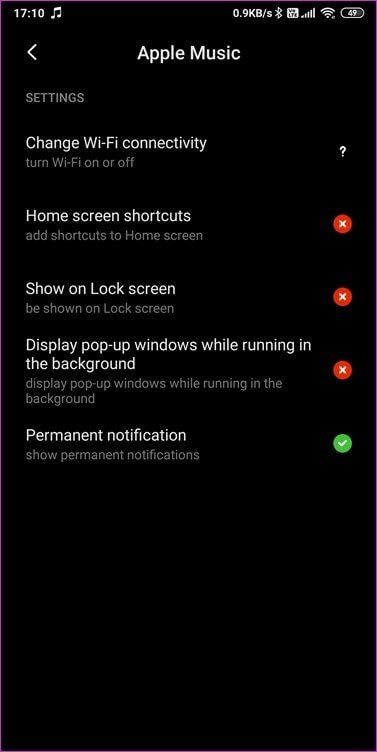
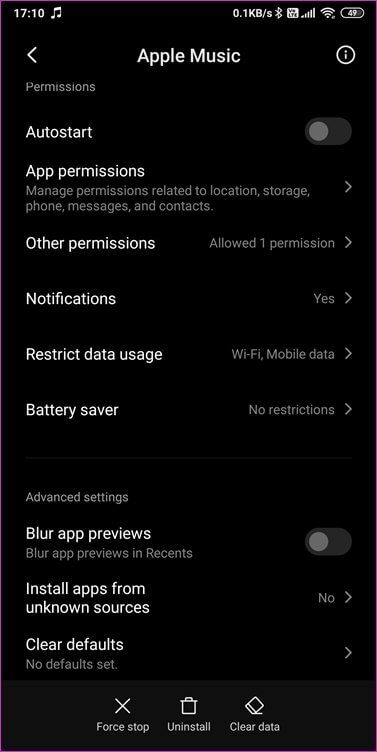
如果舊的 MIUI 11 小部件不起作用,請創建一個新的小部件。
5.從App Store重新安裝
該應用程序是否已被擱置? 我建議從 Play 商店卸載並重新安裝該應用程序。 只需要一分鐘,而且由於大多數應用程序都具有進行本地或云備份的功能,因此這應該不成問題。
6.省電和任務殺手
您需要知道的第一件事是任務殺手應用程序無法運行。 您最終將消耗比以前更多的資源,因為您殺死的進程只會重新啟動。
卸載或禁用智能手機上的所有省電應用程序和任務殺手應用程序。 再次檢查MIUI工具是否工作。 如果沒有,該應用程序就是罪魁禍首。 您可以刪除它們或將應用程序包含在這些應用程序中。
7.更新操作系統和應用程序
打開“設置”,然後在“關於手機”下選擇“系統更新”。
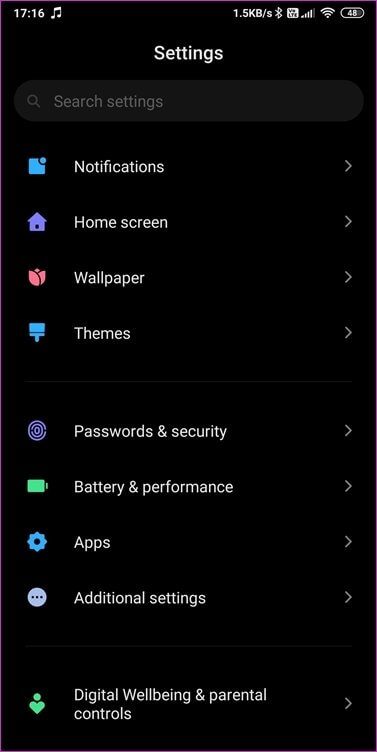
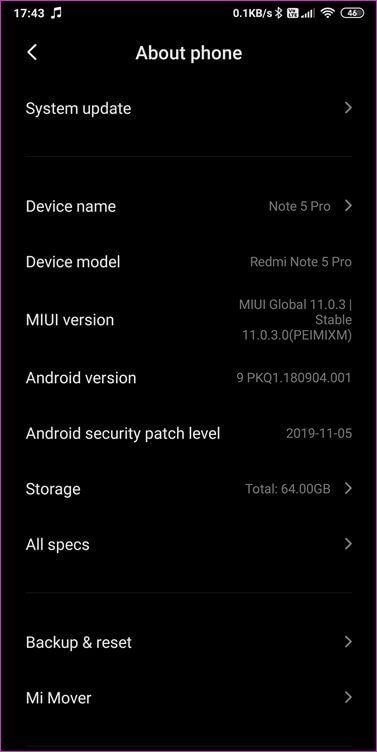
檢查是否有操作系統更新,如果有則應用。 據了解,最近發布的 MIUI 11 會導緻小部件出現各種問題,但這些問題後來得到了修復。
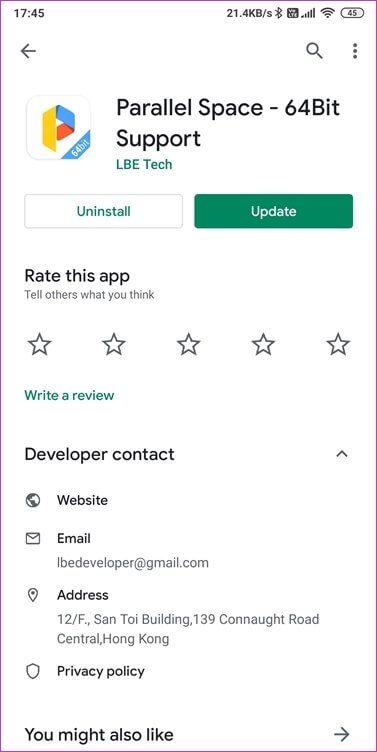
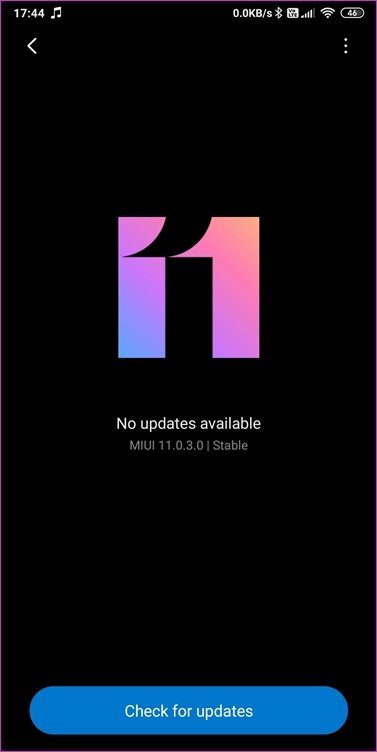
打開 Play 商店並找到小部件無法正常工作的應用程序。 檢查是否有更新,如果有更新,則應安裝該更新。 因此,您將在 Play 商店頂部看到“更新”按鈕,而不是“打開”。 您還可以在“我的應用程序和遊戲”下查看所有已安裝應用程序的可用更新列表。
8.更改啟動器
您使用的啟動器是什麼? 您的啟動器設置可能被破壞,或者存在衝突,甚至是一個錯誤,導緻小部件無法在 MIUI 11 上正常工作? 返回系統或 MIUI 啟動器,看看是否有效。 如果是這樣,您需要一個新的啟動器。 我們回顧了許多出色的啟動器,例如 新 و 行動 و 微軟啟動器 和更多。
旋轉手
我們依靠小部件來一目了然地提供我們所需的信息,甚至無需打開應用程序。 它還充當主應用程序的快捷方式,減少所需的點擊次數。 小部件很棒,但前提是它們可以正常工作。 當 MIUI 中的小部件無法工作或停止工作時,我們就會遇到問題。
